Azure PowerShell-Module in der Automatisierung aktualisieren
Die am häufigsten verwendeten PowerShell-Module werden standardmäßig in jedem Automation-Konto bereitgestellt. Weitere Informationen finden Sie unter Standardmodule. Da das Azure-Team die Azure-Module regelmäßig aktualisiert, kann es bei den enthaltenen Cmdlets zu Änderungen kommen. Diese Änderungen, z. B. das Umbenennen eines Parameters oder das vollständige Einstellen eines Cmdlets, können nachteilige Auswirkungen auf Ihre Runbooks haben.
Hinweis
Globale Module (also Module, die standardmäßig von Automation bereitgestellt werden) können nicht gelöscht werden.
Einrichten eines Automation-Kontos
Führen Sie im Zuge von Aktualisierungen Tests und Überprüfungen durch, um Auswirkungen auf Ihre Runbooks und die damit automatisierten Prozesse zu vermeiden. Wenn Sie für diesen Zweck kein dediziertes Automation-Konto haben, sollten Sie eines erstellen, damit Sie während der Entwicklung Ihrer Runbooks viele verschiedene Szenarios testen können. Diese Tests sollten iterative Änderungen wie das Aktualisieren der PowerShell-Module einschließen.
Stellen Sie sicher, dass Ihrem Automation-Konto eine systemseitig zugewiesene verwaltete Identität oder eine benutzerseitig zugewiesene verwaltete Identität hinzugefügt wurde.
Wenn Sie Ihre Skripts lokal entwickeln, empfiehlt es sich, beim Testen lokal die gleichen Modulversionen zu verwenden wie in Ihrem Automation-Konto, um sicherzustellen, dass Sie die gleichen Ergebnisse erhalten. Nach dem Überprüfen der Ergebnisse und dem Anwenden aller erforderlichen Änderungen können Sie die Änderungen in die Produktion übernehmen.
Hinweis
Ein neues Automation-Konto enthält ggf. nicht die neuesten Module.
Az-Module aktualisieren
In den folgenden Abschnitten wird erläutert, wie Sie Az-Module entweder über das Portal (empfohlen) oder über das Runbook aktualisieren können.
Aktualisieren von Az-Modulen über das Portal
Derzeit ist die Aktualisierung von AZ-Modulen nur über das Portal möglich. Aktualisierungen über PowerShell und ARM-Vorlage werden in Zukunft verfügbar sein. Nur Standard-AZ-Module werden aktualisiert, wenn Sie die folgenden Schritte ausführen:
Melden Sie sich beim Azure-Portal an, und navigieren Sie zu Ihrem Automation-Konto.
Wählen Sie unter Freigegebene Ressourcen die Option Module aus.
Klicken Sie auf Version der Az-Module aktualisieren.
Wählen Sie Modul zum Aktualisieren. Standardmäßig wird das Az-Modul angezeigt.
Wählen Sie in der Dropdownliste Modulversion und Runtimeversion aus.
Wählen Sie Aktualisieren, um das Az-Modul auf die von Ihnen gewählte Version zu aktualisieren. Auf der Seite Module können Sie die Liste wie unten dargestellt anzeigen:
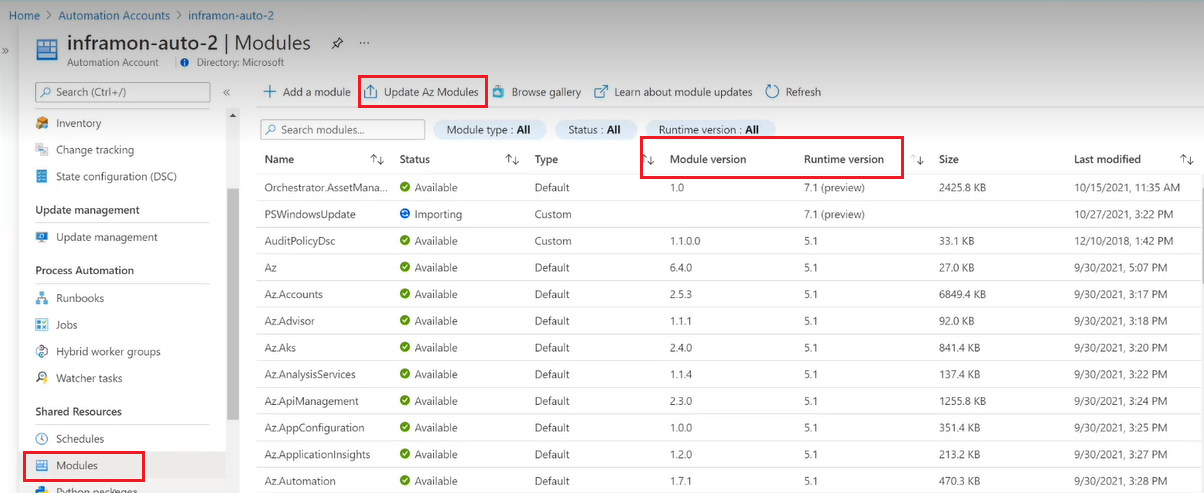
Wenn Sie eine niedrigere Version als die im Automatisierungskonto importierte Version des Az-Moduls auswählen, führt der Aktualisierungsvorgang ein Rollback auf die ausgewählte niedrigere Version durch.
Sie können den Aktualisierungsvorgang überprüfen, indem Sie die Eigenschaften Modulversion und Status der aktualisierten Module überprüfen, die in der Liste der Module unter PowerShell-Module angezeigt werden.
Das Azure-Team wird die Modulversion regelmäßig aktualisieren und eine Option zur Aktualisierung der Standard Az-Module zu aktualisieren, indem Sie die Modulversion in der Dropdown-Liste auswählen.
Aktualisieren von Az-Modulen über das Runbook
So aktualisieren Sie die Azure-Module in Ihrem Automation-Konto
- Verwenden Sie das als Open Source-Ressource verfügbare Runbook Update-AutomationAzureModulesForAccount.
- Laden Sie dieses Runbook aus dem GitHub-Repository herunter, um es zum Aktualisieren Ihrer Azure-Module zu verwenden.
- Importieren Sie es in Ihr Automation-Konto, oder führen Sie es als Skript aus. Informationen zum Importieren eines Runbooks in Ihr Automation-Konto finden Sie unter Importieren eines Runbooks.
Hinweis
Es wird empfohlen, Az-Module über das Azure-Portal zu aktualisieren. Sie können diesen Schritt auch mithilfe des Skripts Update-AutomationAzureModulesForAccount ausführen, das als Open Source-Ressource verfügbar ist und als Referenz bereitgestellt wird. Falls jedoch ein Runbookfehler auftritt, müssen Sie Parameter im Runbook nach Bedarf ändern oder das Skript dem Szenario entsprechend debuggen.
Vom Runbook Update-AutomationAzureModulesForAccount wird standardmäßig die Aktualisierung von Azure-, AzureRM- und Az-Modulen unterstützt. Weitere Informationen zum Aktualisieren von Az.Automation-Modulen mit diesem Runbook finden Sie in der README-Datei zum Runbook zum Aktualisieren von Azure-Modulen. Es gibt weitere wichtige Faktoren, die Sie bei der Verwendung der Az-Module in Ihrem Automation-Konto berücksichtigen müssen. Weitere Informationen finden Sie unter Verwalten von Modulen in Azure Automation.
Verwenden des Aktualisierungsrunbookcodes als reguläres PowerShell-Skript
Der Runbookcode kann als reguläres PowerShell-Skript verwendet werden (anstelle eines Runbooks). Melden Sie sich hierzu zunächst mithilfe des Cmdlets Connect-AzAccount bei Azure an, und übergeben Sie dann -Login $false an das Skript.
Verwenden des Aktualisierungsrunbooks für Sovereign Clouds
Wenn Sie dieses Runbook für Sovereign Clouds verwenden möchten, übergeben Sie mithilfe des Parameters AzEnvironment die korrekte Umgebung an das Runbook. Zulässige Werte sind „AzureCloud“ (öffentliche Azure-Cloud), „AzureChinaCloud“, „AzureGermanCloud“ und „AzureUSGovernment“. Diese Werte können mithilfe von Get-AzEnvironment | select Name abgerufen werden. Wenn Sie keinen Wert an dieses Cmdlet übergeben, wird das Runbook standardmäßig auf AzureCloud festgelegt.
Aktualisieren einer bestimmten Modulversion mithilfe des Aktualisierungsrunbooks
Falls Sie eine bestimmte Azure PowerShell-Modulversion anstelle des neuesten im PowerShell-Katalog verfügbaren Moduls verwenden möchten, übergeben Sie diese Versionen im optionalen Parameter ModuleVersionOverrides des Update-AutomationAzureModulesForAccount-Runbooks. Beispiele finden Sie im Runbook Update-AutomationAzureModulesForAccount.ps1. Azure PowerShell-Module, die im Parameter ModuleVersionOverrides nicht erwähnt sind, werden mit den aktuellen Modulversionen aus dem PowerShell-Katalog aktualisiert. Wenn Sie keine Argumente an den Parameter ModuleVersionOverrides übergeben, werden alle Module mit den aktuellen Modulversionen aus dem PowerShell-Katalog aktualisiert. Dieses Verhalten entspricht dem der Schaltfläche Azure-Module aktualisieren im Azure-Portal.
Nächste Schritte
- Ausführliche Informationen zur Verwendung von Modulen finden Sie unter Verwalten von Modulen in Azure Automation.
- Informationen zum Aktualisierungsrunbook finden Sie unter Aktualisieren von Azure PowerShell-Modulen in Azure Automation-Konten.